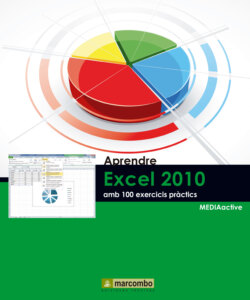Читать книгу Aprendre Excel 2010 amb 100 exercicis pràctics - MEDIAactive - Страница 25
На сайте Литреса книга снята с продажи.
Оглавление| 019 | Inserir files, columnes i cel·les |
PER AFEGIR UNA FILA, una columna o una cel·la intermèdia hem de fer servir el comandament Insertar del grup d’eines Celdas, en la fitxa Inicio, o bé el menú contextual de cadascun d’aquests elements. El nombre de columnes o files inserides d’una vegada serà el mateix que el nombre de seleccionades abans d’utilitzar la funció.
IMPORTANT
Excel 2010 admet 1.048.576 files i 16.384 columnes, la qual cosa suposa un 1.500% més de files i un 6.300% més de columnes que les que hi havia en la versió 2003 de l’aplicació.
1 Per exercitar la inserció de files, columnes i cel·les continuarem treballant amb el document Puntos.xlsx. Seleccioni la cel·la A1 i faci clic en el botó de punta de fletxa del comandament Insertar, en el grup d’eines Celdas de la fitxa Inicio. Al comandament Insertar del grup d’eines Celdas es troben les opcions necessàries per inserir cel·les, files, columnes i fulls.
2 Com veu, des d’aquest comandament podem inserir cel·les, columnes, files i fins i tots fulls. Faci clic sobre l’opció Insertar columnas de hojas.
3 Una columna s’insereix a l’esquerra de la seleccionada alhora que apareix l’etiqueta intel·ligent Opciones de inserción. A continuació, faci clic sobre el número 6 a la capçalera de les files per seleccionar tota aquesta fila. Si desitja inserir diverses files o columnes d’una vegada, seleccioni en el full diversos d’aquests elements abans de procedir. El programa insereix tantes files o columnes com es trobin seleccionades.
4 En aquest cas, l’opció d’inserir una columna seria impossible, ja que totes les columnes d’aquesta fila estan seleccionades i no és possible augmentar-ne el nombre total. Faci clic novament en el botó de punta de fletxa del comandament Insertar i faci clic sobre l’opció Filas de hoja.
5 Finalment, seleccionarem les files 2, 3 i 4. Faci clic sobre la capçalera de la segona fila, premi la tecla Majúscules i, sense alliberar-la, faci clic sobre la capçalera de la fila 4.
6 Faci clic amb el botó dret del ratolí sobre la capçalera de la fila 2 i, en el menú contextual que apareix, premi sobre l’opció Insertar. Seleccioni diverses files i utilitzi l’opció Insertar filas de hoja per afegir-ne el mateix nombre.S’insereixen tres files buides sobre la primera fila que havíem seleccionat.
7 S’afegeixen així tres noves files que, segons l’opció seleccionada en les opciones d’inserció, adquireixen el format de la fila superior a la primera de les seleccionades. Faci clic en la cel·la A1 per eliminar la selecció.
8 Ara veurem la manera d’inserir cel·les en punts intermedis de la taula. Seleccioni, per exemple, la cel·la B11.
9 Faci clic novament sobre el botó de punta de fletxa del comandament Insertar i premi sobre l’opció Insertar celdas.
10 En inserir una cel·la sola, el programa no pot decidir sense la nostra ajuda si la cel·la s’insereix com a part d’una fila o d’una columna. Des d’aquest quadre podem triar entre desplaçar les cel·les cap a la dreta o cap avall i també inserir tota una fila o tota una columna. Mantingui seleccionada l’opció Desplazar las celdas hacia abajo i premi el botó Aceptar. En inserir una cel·la, el quadre de diàleg Insertar celdas ens permet triar el lloc en què s’inserirà.
11 Com que continuarem treballant amb aquest mateix document, desfaci l'última acció prement el comandament Deshacer de Barra d’eines d’accés ràpid i desi l’arxiu.
IMPORTANT
Per repetir ràpidament l’acció d’inserir una columna o una fila, faci clic al lloc on desitja inserir-les i premi la combinació de tecles CTRL+Y.